Lägg till hjälp-widget i ett anpassat formulär
Som standard är hjälp-widgeten endast tillgänglig i de medföljande formulären kontakt, affärsmöjlighet, lead, konto och ärende. Om du använder anpassade formulär kan du visa hjälp-widget dina egna formulär.
Licens- och rollbehörigheter
| Kravtyp | Du måste ha |
|---|---|
| Licens | Dynamics 365 Sales Premium eller Dynamics 365 Sales Enterprise Mer information: Prissättning för Dynamics 365 Sales |
| Säkerhetsroller | Systemadministratör Mer information: Fördefinierade säkerhetsroller för Sales |
Lägg till en widget
Kommentar
- Det finns endast stöd widget i enhetligt gränssnitt appar.
- hjälp-widget läggas till med den nya upplevelsen i Power Apps.
I Dynamics 365 Försäljningsnav-app gå till Avancerade inställningar.
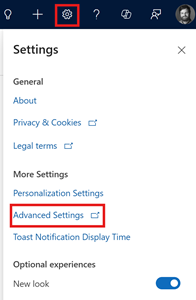
Sidan Verksamhetsstyrning öppnas.
I navigeringsfältet väljer du Inställningar och väljer sedan Anpassningar.
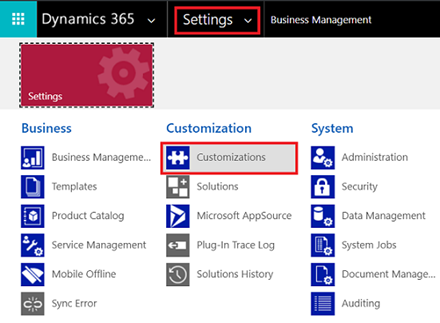
På sidan Anpassning, välj Anpassa systemet.
Under Komponenter utökar du först Entiteter och sedan önskad entitet. Välj sedan Formulär.
I listan över formulär väljer du formuläret som du vill lägga till hjälp-widgeten till.
Gå till fliken Infoga och lägg till ett avsnitt med kolumn i formuläret.
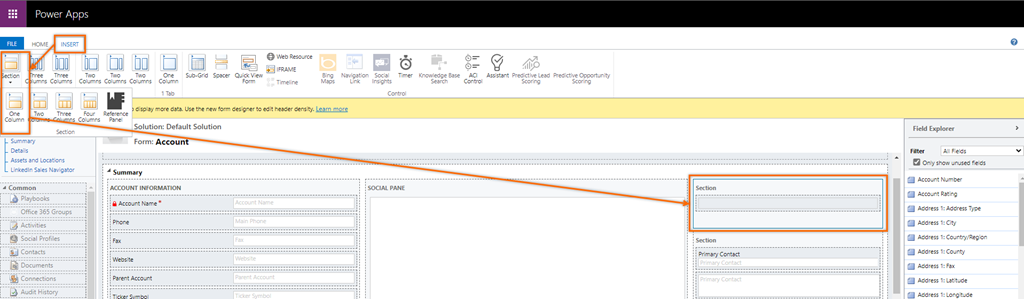
Markera avsnittet som lagts till och välj sedan Hjälp i verktygsfältet.
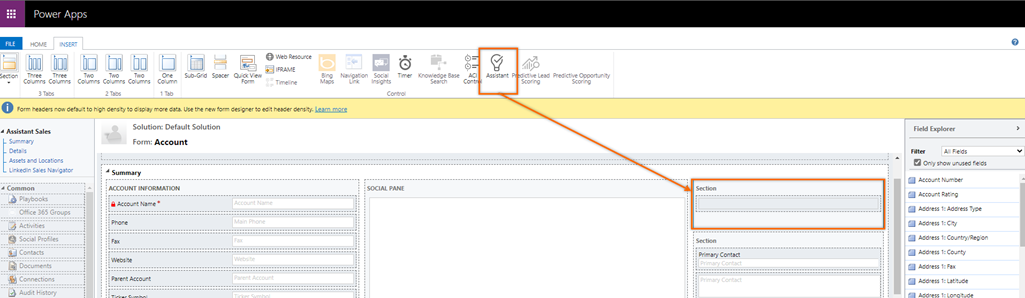
Hjälp-widget till avsnittet.
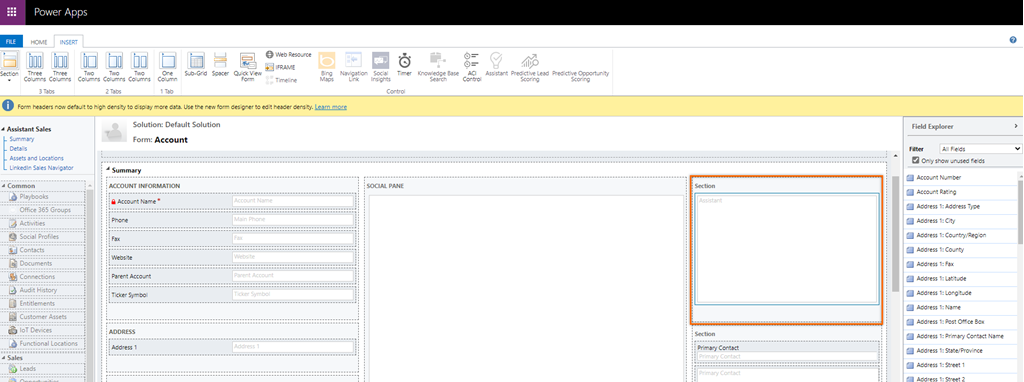
Kommentar
- När du lägger widget till formuläret blir hjälpikonen i verktygsfältet inaktiv och du kan inte lägga till den i samma formulär.
- När du öppnar formuläret och ser att hjälpikonen är inaktiv anger du att widget redan har lagts till i formuläret.
Spara och publicera formuläret.
Hittar du inte alternativen i appen?
Det finns tre möjliga anledningar:
- Du har inte den licens eller roll som krävs. Kontrollera avsnittet Licens- och rollkrav överst på den här sidan.
- Din administratör har inte aktiverat funktionen.
- Din organisation använder en anpassad app. Kontakta administratören om du behöver hjälp med de exakta stegen. Stegen som beskrivs i den här artikeln gäller specifikt för de medföljande apparna Försäljningsnav och Sales Professional.
Relaterad information
Konfigurera assistenten
Guida kundkommunikationen med assistenten